|
HAPPY NEW YEAR 2024
Ringrazio Bigi per il permesso di tradurre i suoi tutorial.
qui puoi trovare qualche risposta ai tuoi dubbi. Se l'argomento che ti interessa non è presente, ti prego di segnalarmelo. Il copyright del tutorial appartiene a Laguna Azul. Questo tutorial è stato creato con PspX9 e tradotto con PSPX9 e PSPX2020, ma può essere realizzato anche con le altre versioni di PSP. Dalla versione X4, il comando Immagine>Rifletti è stato sostituito con Immagine>Capovolgi in orizzontale, e il comando Immagine>Capovolgi con Immagine>Capovolgi in verticale. Nelle versioni X5 e X6, le funzioni sono state migliorate rendendo disponibile il menu Oggetti. Con la nuova versione X7, sono tornati Rifletti>Capovolgi, ma con nuove varianti. Vedi la scheda sull'argomento qui  Traduzione francese/traduction en français qui Traduzione francese/traduction en français qui Le vostre versioni qui Le vostre versioni qui Occorrente: Un tube a scelta (il tube usato da Laguna Azul è sotto licenza) Il resto del materiale  Grazie per il tube usato per la mia versione Béas e per le maschere Narah. (in questa pagina trovi i links ai siti dei creatori di tubes)  in caso di dubbi, ricorda di consultare la mia sezione filtri qui Filters Unlimited 2.0 - versione software qui AFS [IMPORT] - AFHbev2a, EVANESCE, sqborder2 qui Mura's Meister - Copies qui Alien Skin Eye Candy 5 Impact - Glass, Extrude qui VM Toolbox - Zoom Blur qui Alien Skin Xenofex 2 - Constellation qui I filtri AFS IMPORT, e VM Toolbox si possono usare da soli o importati in Filters Unlimited (come fare vedi qui) Se un filtro fornito appare con questa icona    non esitare a cambiare modalità di miscelatura e opacità secondo i colori utilizzati. Metti i presets Cliccando sul file una o due volte (a seconda delle tue impostazioni), automaticamente il preset si installerà nella cartella corretta. perché uno o due clic vedi qui  Apri le maschere in PSP e minimizzale con il resto del materiale. 1. Imposta il colore di primo piano con il colore bianco e il colore di sfondo con il colore nero. 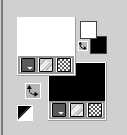 Apri LA_SIG 141 Questa immagine, che sarà la base del tuo lavoro, non è vuota, ma contiene le selezioni salvate sul canale alfa. Apri il tuo tube e continua sul tube. Immagine>Ridimensiona, 600 x 600 pixels mantieni proporzioni non selezionato La funzione Messa a fuoco si attiva soltanto in modalità Bicubico 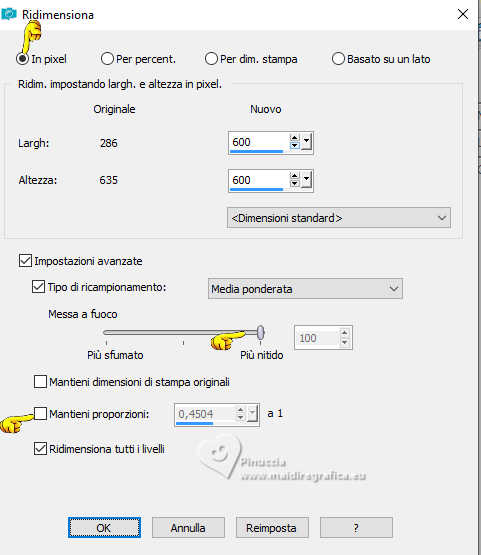 Modifica>Copia. annulla il ridimensionamento: Modifica>Annulla Ridimensiona, e minimizza il tube Torna al tuo lavoro e vai a Modifica>Incolla come nuovo livello. Effetti>Plugins>VM Toolbox - Zoom Blur 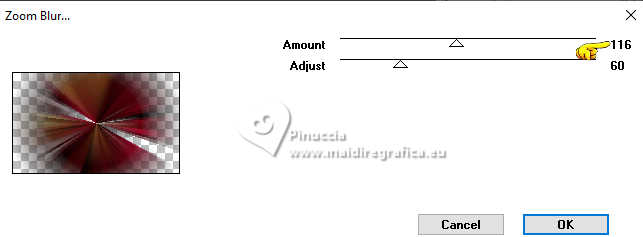 se importi l'effetto in Unlimited, questo si posiziona sotto la voce VM Stylize 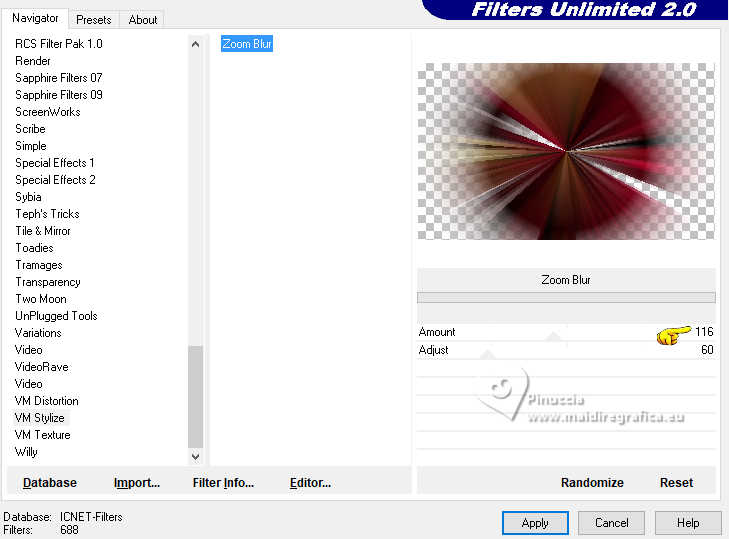 Con un altro tube, ovviamente, il risultato sarà differente 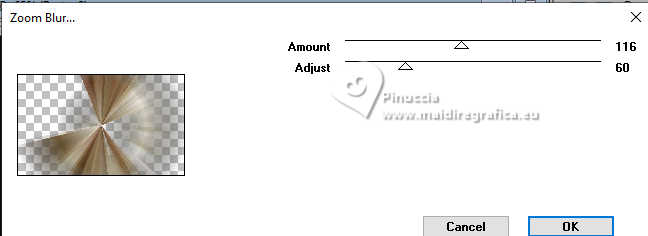 2. Effetti>Plugins>Filters Unlimited 2.0 - AFS [IMPORT] - sqborder2 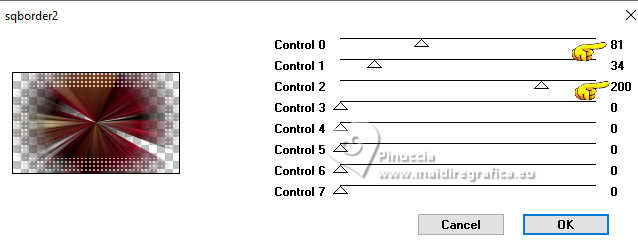 risultato con il tube della mia seconda versione 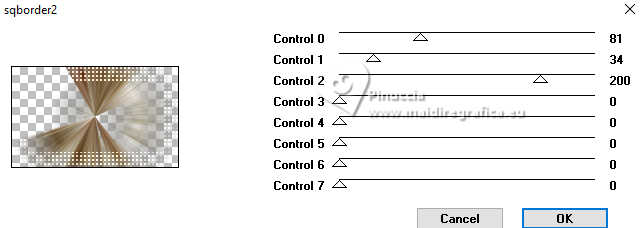 Effetti>Plugins>Filters Unlimited 2.0 - AFS [IMPORT] - AFSbev2a, con i settaggi standard. 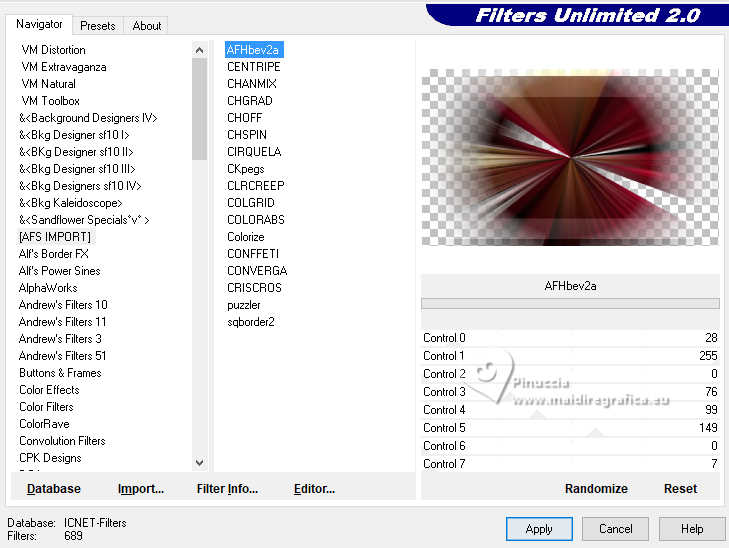 3. Effetti>Effetti di immagine>Motivo unico.  Apri LA_HG 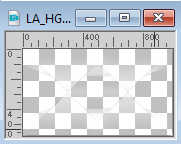 Modifica>Copia. Torna al tuo lavoro e vai a Modifica>Incolla come nuovo livello. 4. Livelli>Nuovo livello raster. Riempi  il livello con il colore bianco. il livello con il colore bianco.Livelli>Nuovo livello maschera>Da immagine. Apri il menu sotto la finestra d'origine e vedrai la lista dei files aperti, e seleziona la maschera Narah_Mask_0933 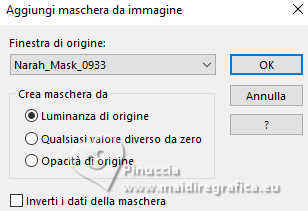 Livelli>Unisci>Unisci gruppo. Effetti>Effetti di bordo>Aumenta. Cambia la modalità di miscelatura di questo livello in Luce diffusa. 5. Apri uno dei 4 LA_Clock... 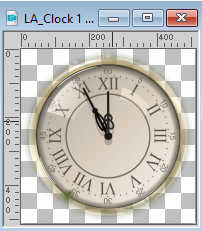 Modifica>Copia. Torna al tuo lavoro e vai a Modifica>Incolla come nuovo livello. Spostalo  a destra, come nell'esempio. a destra, come nell'esempio. Cambia la modalità di miscelatura di questo livello in Rafforza, o secondo i tuoi colori. 6. Apri LA_Fireworks 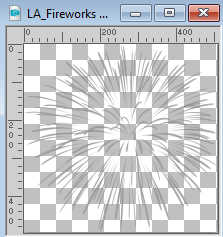 Modifica>Copia. Torna al tuo lavoro e vai a Modifica>Incolla come nuovo livello. Regola>Tonalità e saturazione>Viraggio. 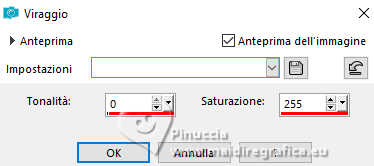 Sposta  il tube nell'angolo in alto a sinistra. il tube nell'angolo in alto a sinistra. Cambia la modalità di miscelatura di questo livello in Indebolisci, e abbassa l'opacità al 30%, o secondo i tuoi colori. Modifica>Incolla come nuovo livello - il tube LA_Fireworks è ancora in memoria. Regola>Tonalità e saturazione>Viraggio. 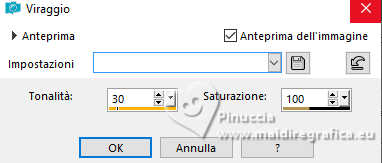 Spostalo  nell'angolo in basso a sinistra. nell'angolo in basso a sinistra.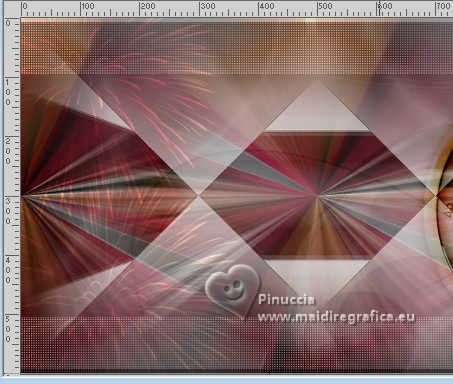 Cambia la modalità di miscelatura di questo livello in Indebolisci, e abbassa l'opacità al 30%, o secondo i tuoi colori. Di nuovo Modifica>Incolla come nuovo livello - il tube LA_Fireworks è sempre in memoria. Colora il tube nuovamente o lascialo in grigio, come ho fatto io. Spostalo  un po' più a sinistra. un po' più a sinistra.Cambia la modalità di miscelatura di questo livello in Indebolisci, e abbassa l'opacità al 30%, o secondo i tuoi colori. 7. Apri LA_Stars 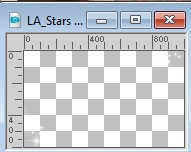 Modifica>Copia. Torna al tuo lavoro e vai a Modifica>Incolla come nuovo livello. Livelli>Nuovo livello raster. Riempi  il livello con il colore nero. il livello con il colore nero.Livelli>Nuovo livello maschera>Da immagine. Apri il menu sotto la finestra d'origine e seleziona la maschera Narah_Mask_1158 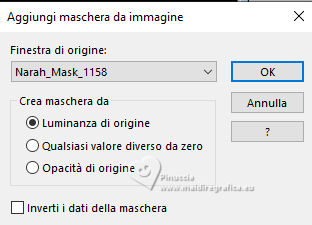 Livelli>Unisci>Unisci gruppo. Livelli>Nuovo livello raster. Riempi  il livello con il colore bianco. il livello con il colore bianco.Livelli>Nuovo livello maschera>Da immagine. Apri il menu sotto la finestra d'origine e seleziona la maschera Narah_Mask_1166  Livelli>Unisci>Unisci gruppo. Effetti>Effetti 3D>Sfalsa ombra.  8. Modifica>Copia Speciale/Copia Unione. Modifica>Incolla come nuova immagine, e mininizza questa immagine, che ti servirà più volte. Ora scegli due colori dall'immagine. Imposta il colore di primo piano con un colore medio, per me #e6bd8f, e il colore di sfondo con un colore più scuro, per me #4a4a4a. 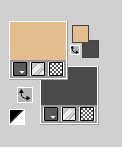 9. Torna al tuo lavoro. Livelli>Nuovo livello raster. Selezione>Carica/Salva selezione>Carica selezione da canale alfa. La selezione Auswahl#1 è subito disponibile. Devi soltanto cliccare Carica. 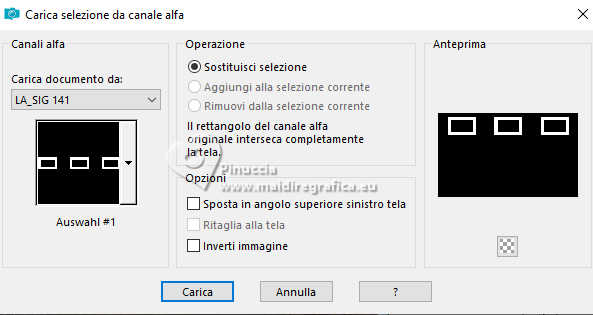 Riempi  la selezione con il colore di primo piano. la selezione con il colore di primo piano.Selezione>Carica/Salva selezione>Carica selezione da canale alfa. Apri il menu delle selezioni e carica la selezione Auswahl #2. 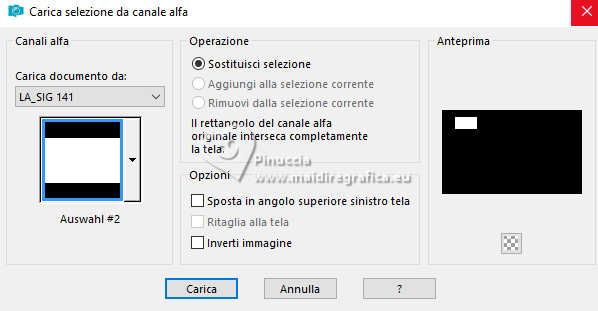 Modifica>Incolla nella selezione (l'immagine del punto 8). Regola>Messa a fuoco>Metti a fuoco. Effetti>Plugins>Alien Skin Eye Candy 5 Impact - Glass. Seleziona il preset LA_Glass 12 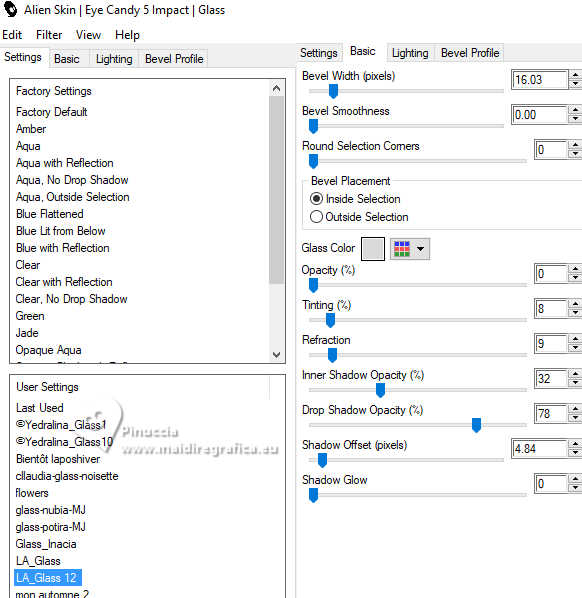 Selezione>Carica/Salva selezione>Carica selezione da canale alfa. Apri il menu delle selezioni e carica la selezione Auswahl #3. 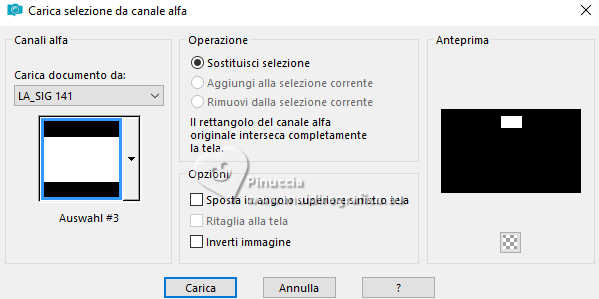 Modifica>Incolla nella selezione (l'immagine del punto 8 è sempre in memoria). Regola>Messa a fuoco>Metti a fuoco. Effetti>Plugins>Alien Skin Eye Candy 5 Impact - Glass, con i settaggi precedenti. Selezione>Carica/Salva selezione>Carica selezione da canale alfa. Apri il menu delle selezioni e carica la selezione Auswahl #4. 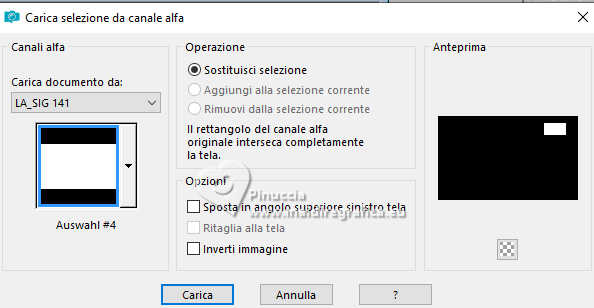 Modifica>Incolla nella selezione. Regola>Messa a fuoco>Metti a fuoco. Effetti>Plugins>Alien Skin Eye Candy 5 Impact - Glass, con i settaggi precedenti. Selezione>Deseleziona. Apri LA_2023 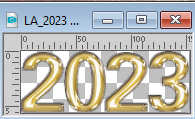 Modifica>Copia. Torna al tuo lavoro e vai a Modifica>Incolla come nuovo livello. Effetti>Effetti di immagine>Scostamento. 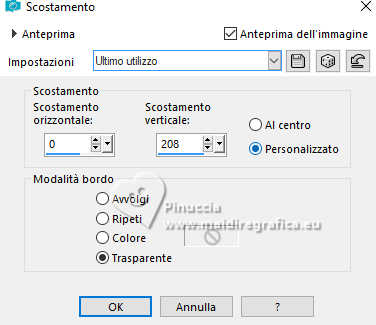 Effetti>Plugins>Mura's Meister - Copies. 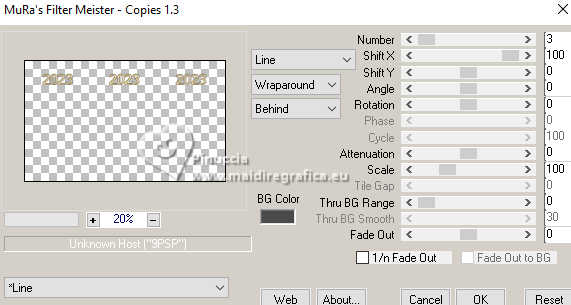 Livelli>Unisci>Unisci giù. 10. Effetti>Effetti di immagine>Motivo unico. 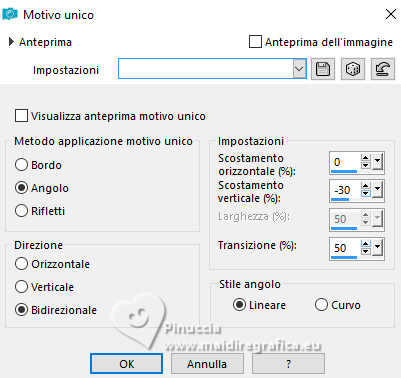 Effetti>Effetti di riflesso>Fuga di specchi. 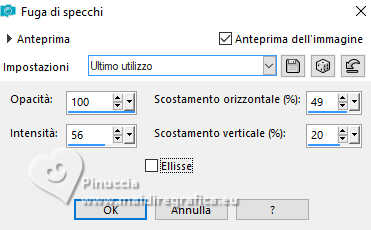 Selezione>Carica/Salva selezione>Carica selezione da canale alfa. Apri il menu delle selezioni e carica la selezione Auswahl #5. 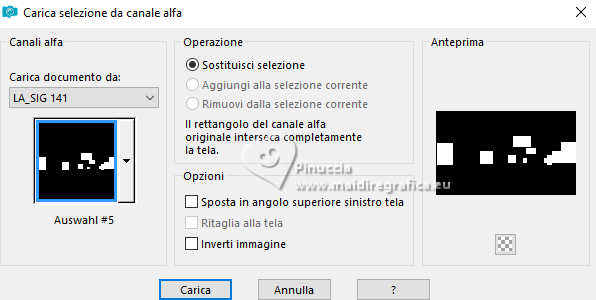 Premi sulla tastiera il tasto CANC  Selezione>Deseleziona. 11. Livelli>Nuovo livello raster. Selezione>Carica/Salva selezione>Carica selezione da canale alfa. Carica nuovamente la selezione Auswahl #1. 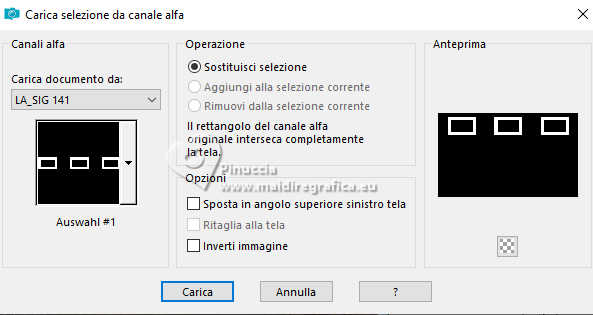 Riempi  la selezione con il colore di sfondo. la selezione con il colore di sfondo.Attiva la copia del punto 8 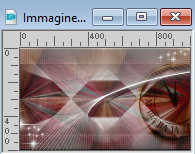 e vai a Modifica>Copia. e vai a Modifica>Copia.Selezione>Carica/Salva selezione>Carica selezione da canale alfa. Carica nuovamente la selezione Auswahl #2. 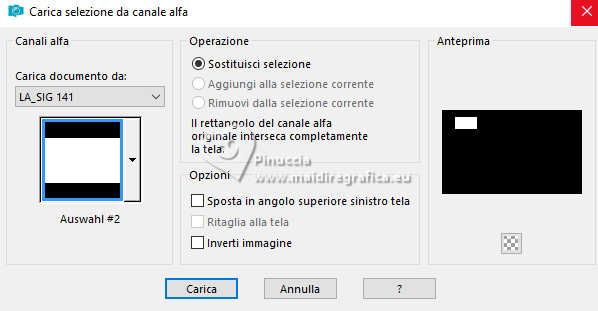 Modifica>Incolla nella selezione. Regola>Messa a fuoco>Metti a fuoco. Effetti>Plugins>Alien Skin Eye Candy 5 Impact - Glass, con i settaggi precedenti. Selezione>Carica/Salva selezione>Carica selezione da canale alfa. Carica nuovamente la selezione Auswahl #3. 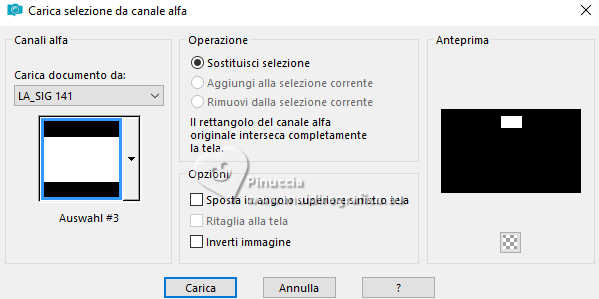 Modifica>Incolla nella selezione. Regola>Messa a fuoco>Metti a fuoco. Effetti>Plugins>Alien Skin Eye Candy 5 Impact - Glass, con i settaggi precedenti. Selezione>Carica/Salva selezione>Carica selezione da canale alfa. Carica nuovamente la selezione Auswahl #4. 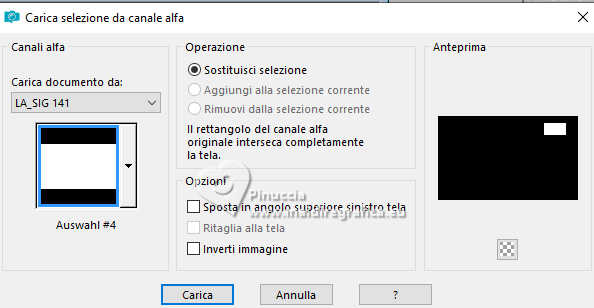 Modifica>Incolla nella selezione. Regola>Messa a fuoco>Metti a fuoco. Effetti>Plugins>Alien Skin Eye Candy 5 Impact - Glass, con i settaggi precedenti. Selezione>Deseleziona. Apri LA_2024 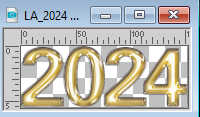 Modifica>Copia. Torna al tuo lavoro e vai a Modifica>Incolla come nuovo livello. Effetti>Effetti di immagine>Scostamento, con i settaggi precedenti. 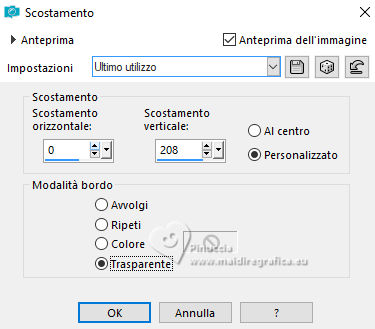 Effetti>Effetti 3D>Sfalsa ombra. 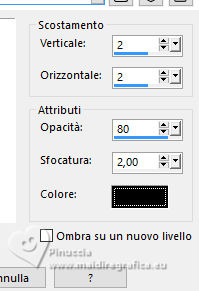 Effetti>Plugins>Mura's Meister - Copies, con i settaggi precedenti. Livelli>Unisci>Unisci giù. 12. Effetti>Plugins>Alien Skin Eye Candy 5 Impact - Extrude. Seleziona il preset LA_Extrude 1  Effetti>Effetti di immagine>Motivo unico, con i settaggi precedenti. Effetti>Effetti di riflesso>Fuga di specchi, con i settaggi precedenti. Selezione>Carica/Salva selezione>Carica selezione da canale alfa. Apri il menu delle selezioni e carica la selezione Auswahl #6. 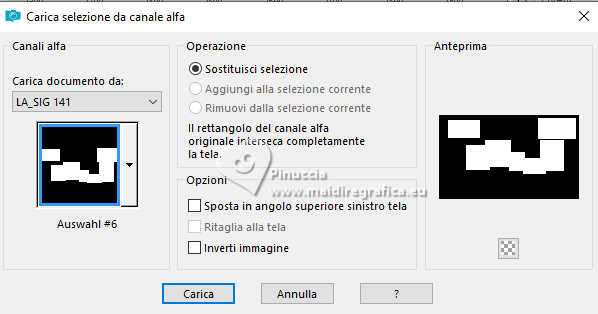 Premi sulla tastiera il tasto CANC  Selezione>Deseleziona. Effetti>Effetti 3D>Sfalsa ombra, colore bianco.  13. Livelli>Nuovo livello raster. Selezione>Carica/Salva selezione>Carica selezione da canale alfa. Carica nuovamente la selezione Auswahl #2. 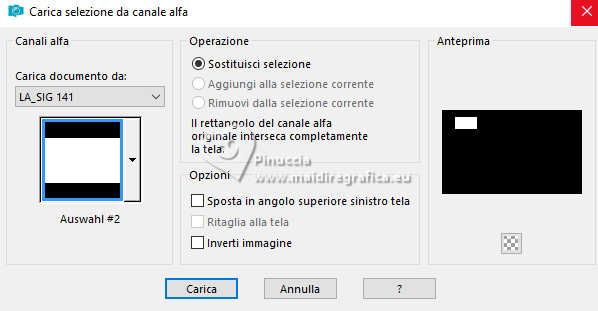 Attiva ancora l'immagine del punto 8 e vai a Modifica>Copia. Torna al tuo lavoro e vai a Modifica>Incolla nella selezione. Regola>Messa a fuoco>Metti a fuoco. Effetti>Plugins>Alien Skin Eye Candy 5 Impact - Glass, con i settaggi precedenti. Selezione>Deseleziona. Livelli>Duplica. Effetti>Effetti di immagine>Scostamento. 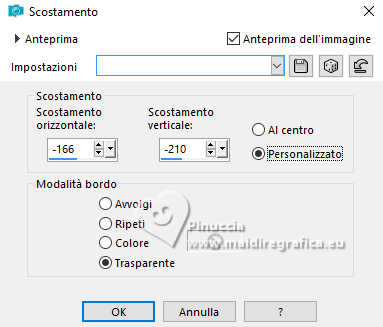 Attiva il livello sottostante. Effetti>Effetti di immagine>Scostamento. 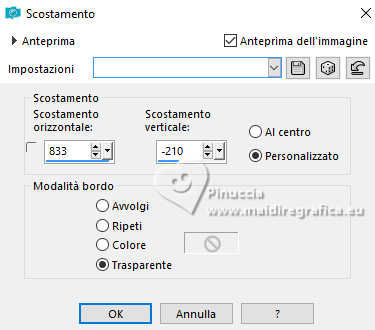 14. Attiva il livello superiore. Apri LA_20 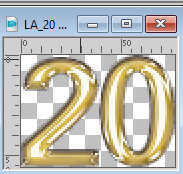 Modifica>Copia. Torna al tuo lavoro e vai a Modifica>Incolla come nuovo livello. Effetti>Effetti di immagine>Scostamento. 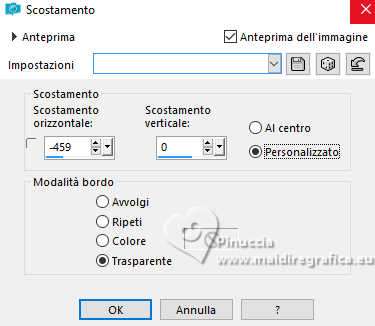 Apri LA_24 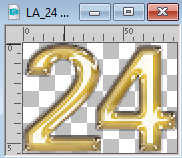 Modifica>Copia. Torna al tuo lavoro e vai a Modifica>Incolla come nuovo livello. Effetti>Effetti di immagine>Scostamento. 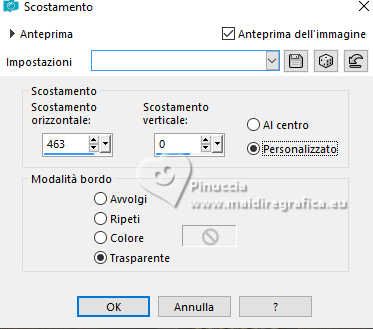 Livelli>Unisci>Unisci giù. Effetti>Effetti 3D>Sfalsa ombra. 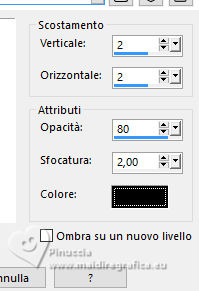 15. Apri LA_Gold Deco 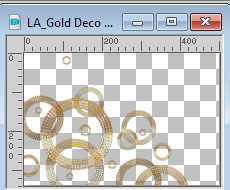 Modifica>Copia. Torna al tuo lavoro e vai a Modifica>Incolla come nuovo livello. Sposta  il tube nell'angolo in basso a sinistra, il tube nell'angolo in basso a sinistra,in modo che si chiuda bene con i bordi sinistro e inferiore. Cambia la modalità di miscelatura di questo livello in Luce netta e abbassa l'opacità all'80%, o quello che preferisci, poiché l'immagine avrà sicuramente un aspetto diverso a seconda del colore. Apri una delle bottiglie LA_Champagne2 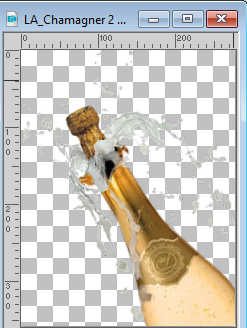 Modifica>Copia. Torna al tuo lavoro e vai a Modifica>Incolla come nuovo livello. Sposta  il tube nell'angolo in basso a destra. il tube nell'angolo in basso a destra.Effetti>Effetti 3D>Sfalsa ombra.  16. Apri LA_Christmas Balls 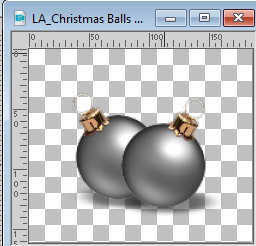 Colora le palline a tuo piacimento. Modifica>Copia Speciale>Copia Unione. Torna al tuo lavoro e vai a Modifica>Incolla come nuovo livello. Sposta  le palline accanto alla bottiglia. le palline accanto alla bottiglia.Apri un set di bicchieri LA_Champagner Set 3  Modifica>Copia. Torna al tuo lavoro e vai a Modifica>Incolla come nuovo livello. Sposta  i bicchieri accanto alle palline, o come preferisci. i bicchieri accanto alle palline, o come preferisci.Effetti>Effetti 3D>Sfalsa ombra.  17. Apri i palloncini LA_Gold Balloons 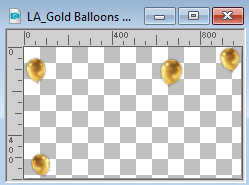 Modifica>Copia. Torna al tuo lavoro e vai a Modifica>Incolla come nuovo livello. Sposta  l'immagine un po' più in alto. l'immagine un po' più in alto.Attiva lo strumento Testo  , scegli un font o usa quello fornito , scegli un font o usa quello fornito Livelli>Converti in livello raster. Sposta  il testo dove preferisci, il testo dove preferisci,lasciando lo spazio a sinistra per il tube. Effetti>Effetti 3D>Sfalsa ombra, colore di primo piano.  Ripeti l'Effetto Sfalsa ombra, con gli stessi settaggi, ma con il colore di sfondo. Rinomina questo livello Testo 18. Attiva il tuo tube. Immagine>Ridimensiona, a 590 pixels di altezza, tutti i livelli e mantieni proporzioni selezionato. Modifica>Copia. Torna al tuo lavoro e vai a Modifica>Incolla come nuovo livello. Regola>Messa a fuoco>Metti a fuoco. Effetti>Effetti 3D>Sfalsa ombra.  Sposta  il tube a sinistra. il tube a sinistra.(attenzione a non coprire la piccola cornice con il numero 20).  Immagine>Dimensioni tela 1148 x 748 pixels 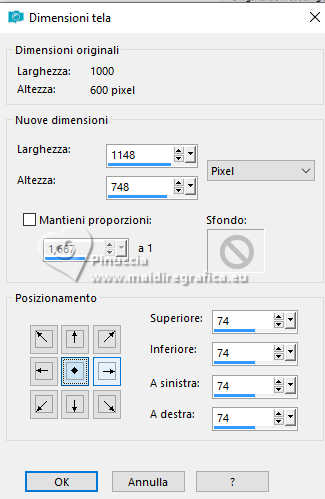 Apri LA_FRAME 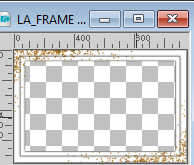 Colora la decorazione, se vuoi. Modifica>Copia Speciale>Copia Unione. Torna al tuo lavoro e vai a Modifica>Incolla come nuovo livello. Firma il tuo lavoro su un nuovo livello. Se non vuoi realizzare l'animazione: Livelli>Unisci>Unisci tutto e salva in formato jpg.  Se vuoi realizzare l'animazione, non unire i livelli e vai al punto 19. 19. Attiva il livello testo Attiva l'immagine del punto 8 Modifica>Copia. Torna al tuo lavoro e vai a Modifica>Incolla come nuovo livello. Effetti>Plugins>Alien Skin Xenofex 2- Constellation. 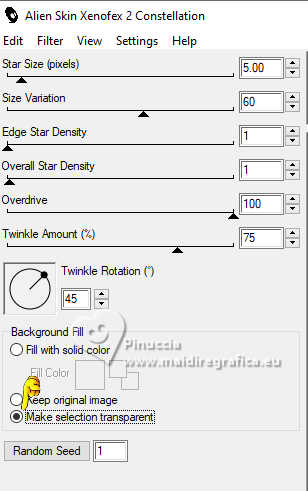 Modifica>Copia Speciale>Copia Unione. Apri Animation Shop e vai a Modifica>Incolla>Incolla come nuova animazione. 20. Torna in PSP. Modifica>Annulla Constellation. Ripeti Effetti>Plugins>Alien Skin Xenofex 2 - Constellation, clicca su Random Seed e ok. Modifica>Copia Speciale>Copia Unione. Torna in Animation Shop e vai a Modifica>Incolla>Incolla dopo il fotogramma corrente. Ancora in PSP. Modifica>Annulla Constellation. Ripeti Effetti>Plugins>Alien Skin Xenofex 2 - Constellation, clicca su Random Seed e ok. Modifica>Copia Speciale>Copia Unione. Torna in Animation Shop e vai a Modifica>Incolla>Incolla dopo il fotogramma corrente. Controlla il risultato cliccando su Visualizza  e salva in formato gif. Per il tube di questo esempio grazie Béas    Se hai problemi o dubbi, o trovi un link non funzionante, o anche soltanto per un saluto, scrivimi. |